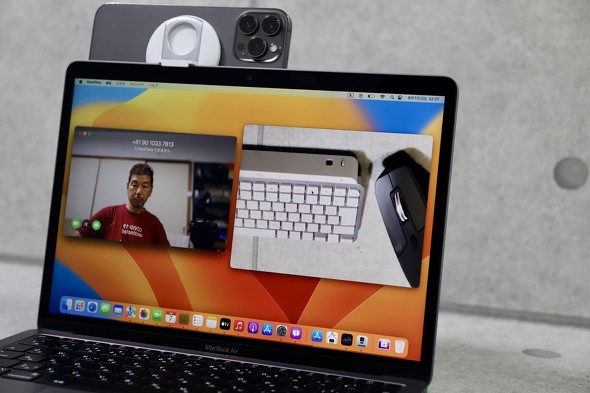ニュース
iPhoneをMacの天吊りカメラにするデスクビューを、専用マウントで使ってみた【macOS Ventura × iOS 16先行レビュー】(3/3 ページ)
Belkin製カメラマウントの使い勝手も含めて紹介する。
実際にはデスクビューはこう見える
注目のデスクビューだが、メニューバーや、コントロールセンターから選択すると、ご覧のように2つ目のウィンドウが開き、吊り下げカメラがあるかのようにデスク上の様子を表示することができる。
例えば、料理や、工作の解説など手元を見せながら、ユーザー自身も見せたい場合に最適だといえるだろう。

テスト時はご覧のような状況。MacBook Airのディスプレイにベルキンのマウントホルダーで付けたiPhone 13 Pro Maxのカメラを使って、手前に置いたLogicoolのキーボードとマウスを表示している
Appleのデスクビューのデモでは、おそらく外部ディスプレイの上などにiPhoneを乗せていたのではないだろうか? 超広角カメラの画像を変形して使用するため、MacBook Airの上からだと少々歪んで写ってしまっている。
また、今、あらためてデモを見直すと、トランプのカードを使うなど、超広角カメラの画像を変形していることが分かりにくいテーマを上手に選んでいることが分かる。
筆者が試してみた素材では、キーボードのカメラ側が大きく写ってしまっていたり、マウスが変形してしまったりしていることが分かる。
デスクビューは外部モニターの上などに付けて使った方が効果的に使えそうだ。
とはいえ、iPhoneのカメラを外部カメラとして有効に使おうという工夫は面白いといえる。もし、歪み少なく撮りたいのであれば、iPhoneを実際に天吊りの位置に固定するという手もある。
連携カメラも、デスクビューも活用次第でかなり便利な機能だ。
Copyright © ITmedia, Inc. All Rights Reserved.
関連記事
 iPhoneがMacのWebカメラ/天釣りカメラになる「連携カメラ」「デスクビュー」の仕組みが分かった
iPhoneがMacのWebカメラ/天釣りカメラになる「連携カメラ」「デスクビュー」の仕組みが分かった
macOS VenturaとiOS 16の最大の魅力という人もいる、「連携カメラ」「デスクビュー」の詳細をAppleが明らかにした。 iPhoneを利用して極上のカメラ性能をMacに提供する「Continuity Camera」とは何か
iPhoneを利用して極上のカメラ性能をMacに提供する「Continuity Camera」とは何か
WWDC22で発表されたmacOS Venturaの目玉機能の1つだった「Continuity Camera」について、村上タクタさんが解説。 iOS 16の足切りが厳しくなったその理由 納得はできるがそれでも望むこと
iOS 16の足切りが厳しくなったその理由 納得はできるがそれでも望むこと
iOS 16では、iPhone 7/7 Plus とSE(初代)、さらには春まで販売していたiPod touchが切り捨てられる。その理由を考えてみた。